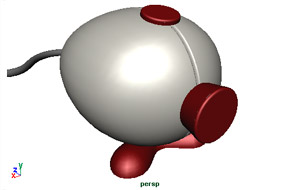MAYA教程:关于Paint Effect的头发的解决方案
安装方法
把iceHair.mel复制到“我的文档\maya\4.0\scripts”目录中,把所有bmp文件复制到"我的文档\maya\4.0\prefs\icons"目录中。 进入Maya,在命令行输入“source iceHair.mel”,按回车键,当前Shelf上就出现iceHair图标了。

iceHair 1.0Beta
 324361-iceHair.rar (33.9k)
324361-iceHair.rar (33.9k)
教程
1、先选中头像模型,点“使物体可捕捉”(Make Live)按钮,头像模型变成绿色,在头皮部分画CV线,就是头发的生长线。
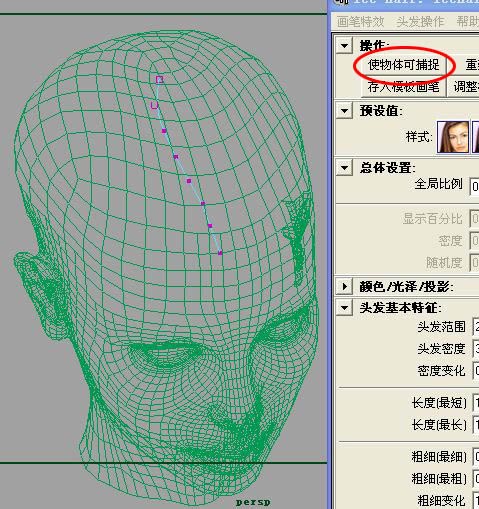
2、再点一下“使物体可捕捉”,模型恢复原样。 以生长线为起点画几条CV线作为控制曲线。 生长线的点数对生成的头发密度有一定影响,控制曲线点数对生成的头发形状有一定影响,因此有时需要选中曲线,点“重建曲线”,根据需要重建曲线。
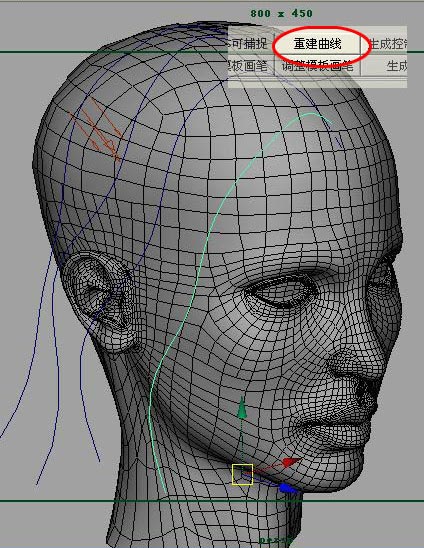
3、先选中控制曲线,再选生长线。
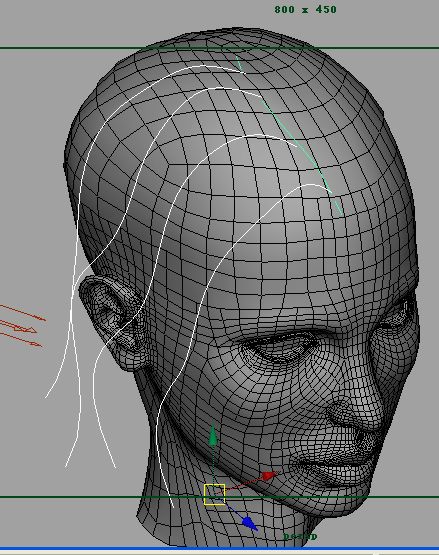
4、你可以选择预设值中的样式,如果不选样式,这时为默认的黑色长发。点“生成头发”,头发便可生出。修改控制曲线可同时改变头发曲线,因此做动画时只要对控制曲线进行动画就可以了。

5、当前头发的名称会显示在iceHair窗口标题上。
修改一下当前头发的一些数值,比如把密度设为3,根据模型大小设置全局比例(这一步非常重要),我用的模型头部高度度大约等于视图的(grid)范围边长,全局比例设为1。 以此为参考根据模型大小相应调整全局比例,否则头发会显得过粗或过细。
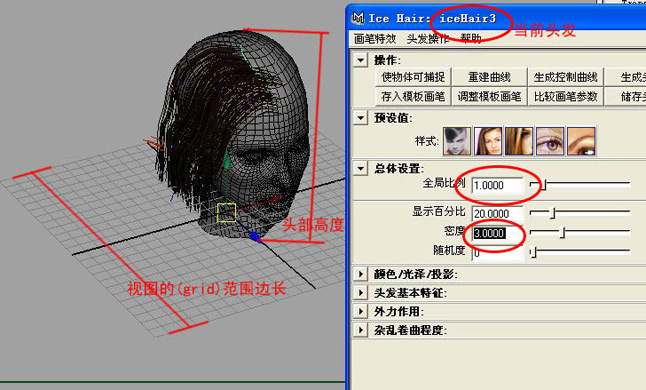
如果你只做一层头发,那渲染时一定别忘了加阴影,否则头发很难遮住头皮。加阴影的方法是选中灯光,然后按ctrl+a,在灯光属性中点选Use Depth Map,PaintFX适合用比较柔和的阴影,主要调Dmap Filter Size和Dmp Bias这两项数值,我设的数值分别为12,0.02。
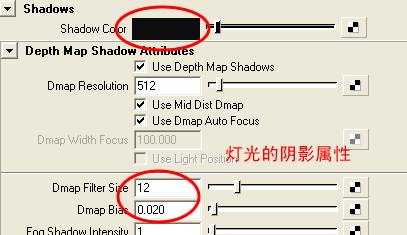
渲染一下看看,显然效果不太理想,不过别着急,这只是用了一个默认值。iceHair的主要作用就是方便的调整每一项头发数值,慢慢调吧,耐心一点,不要偷懒噢。
paintFX渲染速度虽然也挺慢,不过比起fur和shave来要快不少。我的配置为赛扬333和128兆内存,渲染这图用了3分18秒。
我的电脑速度慢,没时间调整预设值,这项工作还是得靠大家了。希望你们能把调好的头发传上来我好增加预设值,最好再付张渲染图。 当你调到比较满意时,点“储存头发”按钮,可以把头发参数存盘,存的文件在"盘号:\AW\Maya4.0\brushes\iceHair"目录中,在visor里也可以看到。

两种预设值的效果(iceHairGolden和iceHairBrown)。

当你调好一种头发,点存入“模版画笔”,后面生成的头发都是当前头发的数值,直到你关闭这个文件。
如果你想对以前调整过的一组头发进行编辑,选中这组头发,点“载入笔触”,注意窗口的标题已经改为了这组头发的名称。iceHair可以载入任何一组PaintFX笔触进行编辑,即使不是用iceHair创建的。 iceHair可以比较两组头发的参数,根据参数的不同生成一个面板,以实现某各项参数可选择的从第一组头发向第二组头发传递。选中两组头发,点“混合头发参数”可实现这一点。你可以比较两个PaintFX画笔的所有不同参数,选中两组笔触,点“比较笔触”可实现这一点。
关于iceHair的一些使用技巧
使预设值应用于选中的头发:
先点一下预设值的图标,这时预设值已经存入了模版画笔。选中头发,执行iceHair菜单“画笔特效->当前设置(模版画笔的参数)应用于选中笔触”,头发变成了预设值的样式。
由于头发的调整参数比较多,要想调出满意的效果,经常需要比较两组头发参数。“比较画笔参数按钮”打开stroke比较面板,选中两组头发,按“比较笔触参数”,可以得到两组头发的paintFX方式的比较结果。
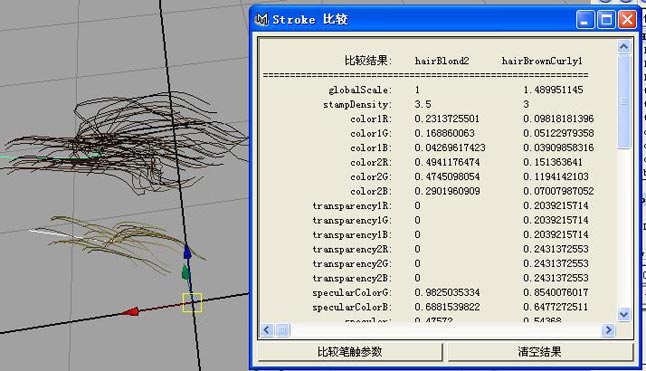
如果选中两组头发,按iceHair面板的“混合头发参数”按钮,生成iceHairBlender面板。,面板中收集了两组头发所有不同的参数。先选的头发为“当前头发”,后选的为“混合参考”。在普通属性的滑动条中,滑动条的一端为“当前头发”的参数值,另一端为“混合参考”的参数值。按参数按钮,滑动条可以自动移到另一端,也就是“混合参考”的参数值。
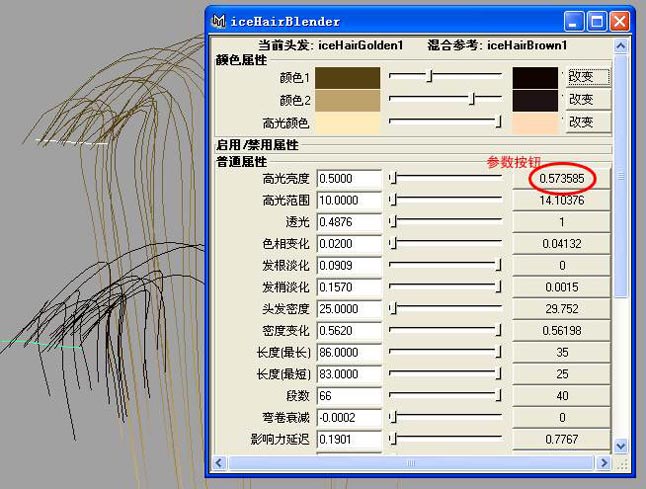
头发的保存方法:按“储存头发”,打开“保存头发参数面板”,起好名字,选择图标,按“存入发型库”。如果有相同名字的头发,会自动加序号重命名,如iceHair_被重命名为iceHair_1,iceHair_2,iceHair_3...直到iceHair100。如果不选择图标,则使用默认图标iceHair.bmp。
这时按“打开/更新发型库”打开“发型库”面板,就可以看到你刚刚保存的头发。发型库的使用方法根visor差不多,也是“Alt+鼠标中键”移动,也是“Alt+鼠标左键+鼠标中键”缩放。你也可以在visor的iceHair目录中找到你保存的头发。iceHair在硬盘中的目录为"盘号:\AW\Maya4.0\brushes\iceHair"。
使用发型库:选中一种发型,这时发型参数值已经存入了模版画笔。选中头发,然后执行iceHair菜单“画笔特效->当前设置应用于选中笔触”。
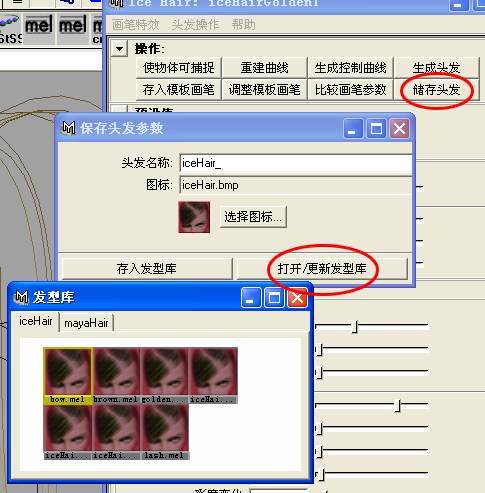
做头发的动画,主要是控制曲线的动画。你可以使用柔体+弹力+动力学的方法动画控制曲线,不过这样做比较麻烦。最好的办法是cloth式的模拟,使用cloth驱动控制曲线。maya的cloth模拟速度比较慢,我推荐使用syflex。
maya或syflex的cloth物体都是多边形物体,选中多边形连续的边线,按iceHair面板的“生成控制曲线”按钮,可以生成一条控制曲线。这时只要做cloth的动画,控制曲线会随着cloth变化而变化。

你可以把任何一根paintFX笔触转换为头发。“画笔特效->获取画笔(visor)”打开visor面板,选择一种与头发无关的画笔,比如树。在视图中画树,画好后选中树的笔触。按“载入头发”按钮,可以载入树进行调整。

载入头发后,按“转换为头发”按钮,iceHair去除了树笔触中与头发无关的参数。

iceHair英文版。

对于在本教程的学习中遇到任何疑问和问题,请到技术论坛讨论。
学习 · 提示
相关教程